
Akıllı Anahtar Yeterli Alan Yok mu? 6 Çözüm ve 2 Alternatif

"Annemin MTS aracılığıyla aldığı Samsung Galaxy S5'ten yeni Galaxy S25'e geçmesine yardım ediyorum. Dosyalarını Samsung Smart Switch aracılığıyla kablosuz olarak taşımaya çalışıyorum. İki telefon birbirini tanıyor ancak İçerik seç ekranına geldiğimde kırmızı yazı tipiyle şu mesaj alıyorum: Bu telefonda yeterli alan yok. 1632 MB'a daha ihtiyacınız var. Temel bilgilerdeki bazı öğelerin seçimini kaldırın veya bu telefondaki bazı öğeleri silin. Sorunun ne olduğu hakkında bir fikriniz var mı? öyle mi?"
- Reddit'ten
Samsung'un resmi veri aktarım ve yedekleme aracı olan Smart Switch, kişisel verilerinizi bir cihazdan bir Samsung cihazına taşımanın kolay bir yoludur. Ancak birçok kullanıcı, hizmeti kullanmaya çalışırken "Akıllı Anahtarda yeterli alan yok" sinir bozucu hata mesajıyla karşılaşıyor. Bu sorun çeşitli faktörlerden kaynaklanabilir. Bu hatanın neden oluştuğunu araştıracağız ve tekrar yolunuza devam etmenize yardımcı olacak kapsamlı çözümler sunacağız.
"Samsung Smart Switch yedekleme için yeterli alan yok" hatası çeşitli nedenlerden kaynaklanabilir:
Hedef cihazda gelen verileri almak için yeterli boş alan yok.
Aktarılan verinin hacmi mevcut alan için çok büyük.
Önbelleğe alınan veriler ve geçici dosyalar beklenenden daha fazla yer kaplıyor olabilir.
Bazen Smart Switch, yazılım hataları nedeniyle gerekli alanı yanlış hesaplayabilir.
Hatanın nedenini anlamak, onu çözmeye yönelik ilk adımdır. Şimdi "Smart Switch'in iOS / Android yeterli alan olmadığını söylemesi" sorununu çözmek için özel çözümlere bakalım.
Hem kaynak hem de hedef cihazlardaki önbelleğin temizlenmesi, gereksiz depolama alanı kaplayan geçici dosyaları kaldırarak yer açabilir .
1. Adım. Cihazınızda "Ayarlar"ı açın.
2. Adım. "Uygulamalar"a gidin > istediğiniz uygulamayı seçin > "Depolama" veya "Cihaz Bakımı" > "Önbelleği temizle". Gerekirse diğer uygulamalar için tekrarlayın.

3. Adım. Hedef cihazda, uygulamalara ve sistem işlemlerine ilişkin önbelleği temizlemek için benzer adımları izleyin.
Eski fotoğraflar, videolar ve uygulamalar gibi gereksiz verileri silmek veya uygulamaları kaldırmak , hedef cihazdaki kullanılabilir depolama alanını önemli ölçüde artırabilir.
1. Adım. Hedef cihazdaki Dosyalar veya Galeri uygulamasına gidin. Artık ihtiyaç duyulmayan büyük dosya veya klasörleri tanımlayın ve silin.

2. Adım. Kullanılmayan uygulamaları Ayarlar'daki Uygulama Yöneticisi'nden kaldırın.

Samsung Smart Switch eski telefonunuzda yeterli alan yok mu? Cihazınız SD kartları destekliyorsa uygulamalar gibi bazı verileri harici depolamaya aktarmak dahili depolama alanınızda daha fazla alan oluşturabilir.
1. Adım. Cihazınıza bir SD kart takın.
2. Adım. Ayarlar uygulamasını açın ve "Uygulamalar"a basın.
3. Adım. "Uygulamaları yönet"e basın ve taşımak istediğiniz uygulamayı seçin.
4. Adım. "SD Karta Taşı" seçeneğine dokunun. Taşındıktan sonra Smart Switch'i kullanarak veri aktarımını tekrar deneyin.

Tüm verileri bir kerede aktarmak yerine, verileri daha küçük gruplara ayırmayı veya yalnızca önemli dosyaları aktarmayı deneyin. Smart Switch'teki veri seçimini gözden geçirin ve gereksiz dosya veya klasörlerin seçimini kaldırın. Tamamlandığında, tüm veriler aktarılana kadar işlemi ek dosyalarla tekrarlayın.
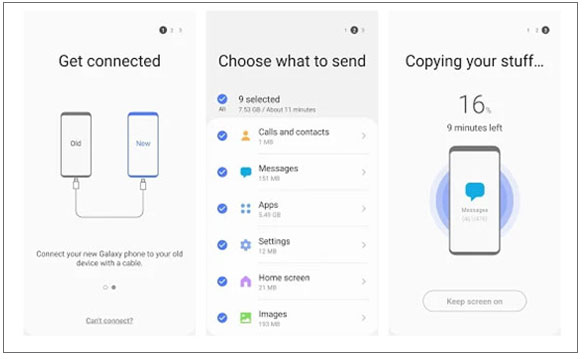
Bazen yazılım hataları veya Smart Switch'in eski sürümleri alan hesaplama hatalarına neden olabilir. Uygulamanın güncellenmesi veya yeniden yüklenmesi bu sorunu çözebilir.
1. Adım. Google Play Store'a gidin ve Smart Switch'i arayın.

2. Adım. Bir güncelleme varsa "Güncelle"ye dokunun.
3. Adım. Sorun devam ederse uygulamayı kaldırın ve Play Store'dan yeniden yükleyin. Veri aktarma işlemini tekrar deneyin.
Yukarıdaki çözümlerden hiçbiri işe yaramazsa Samsung'un teknik destek ekibinden yardım almanın zamanı gelmiş olabilir.
Adım 1. Samsung'un resmi web sitesini ziyaret edin ve "Destek" bölümüne gidin.

Adım 2. Bir temsilciyle iletişime geçmek için sohbet, e-posta veya telefon desteği seçeneklerini kullanın.
3. Adım. Sorunu ayrıntılı olarak açıklayın ve cihaz modelleri ve yazılım sürümleri gibi ilgili bilgileri sağlayın.
"Akıllı Anahtarın yeterli alana sahip olmaması" sorunuyla karşılaşmaya devam ederseniz, veri aktarımı için alternatif yöntemleri düşünmek zamandan ve hayal kırıklığından tasarruf sağlayabilir. İşte iki mükemmel seçenek:
Coolmuster Mobile Transfer Android 6.0 veya üzeri ve iOS 5.0 veya üzeri ile uyumlu, veri aktarımı için tek noktadan masaüstü programıdır. Cihazınızın minimum hafızasını kaplar. Bununla birlikte, kişileri, belgeleri, SMS'leri, fotoğrafları, videoları, müzikleri, uygulamaları ve daha fazlasını farklı cihazlar arasında sorunsuz bir şekilde aktarabilirsiniz . Ayrıca Android Android aktarımlar için hem USB hem de Wi-Fi bağlantıları desteklenir.
Coolmuster Mobile Transfer temel özellikleri:
Örnek olarak iPhone'dan Samsung'a veri aktarımını ele alalım:
01 Bu Akıllı Anahtar alternatifini bilgisayarınıza indirip yükleyin.
02 Her iki mobil cihazı da USB kablolarını kullanarak bilgisayarınıza bağlayın. Samsung için USB hata ayıklamayı etkinleştirin; iPhone için "Güven"e dokunun. Bağlandıktan sonra iPhone'un kaynak cihaz olarak belirlendiğinden emin olun. Değilse geçiş yapmak için "Çevir"e tıklayın.

03 Veri türlerinin bir listesini göreceksiniz. Aktarmak istediğiniz dosya türlerini seçin ve işlemi başlatmak için "Kopyalamayı Başlat"a tıklayın.

Video kılavuzu
Google Drive gibi bulut hizmetlerini kullanmak, cihazın depolama sınırlamaları konusunda endişelenmeden verileri yedeklemenize ve aktarmanıza olanak tanır. Ancak bu yöntem yavaştır ve ağa bağlıdır.
Bu örnekte Google Drive'ı kullanacağız ancak siz diğer bulut depolama hizmetlerini de kullanabilirsiniz.
1. Adım. Kaynak cihazınızda Google Drive'ı açın.
2. Adım. "+" simgesine basın ve buluta aktarmak istediğiniz dosyaları seçmek için "Yükle"yi seçin.

3. Adım. Samsung cihazınızda aynı Google hesabında oturum açın, bu dosyaları yeni Samsung telefonunuzda bulun ve bilgisayarınıza indirin.
Yukarıda özetlenen sorun giderme adımlarını takip ederek "Akıllı Anahtarda yeterli alan yok" hatasını etkili bir şekilde çözebilirsiniz. Smart Switch zorluklar yaratmaya devam ederse Coolmuster Mobile Transfer veya bulut hizmetleri gibi alternatifler güvenilir çözümler sunuyor.
Bu kılavuzun size yardımcı olacağını umuyoruz. Başka sorularınız varsa, lütfen aşağıya mesaj bırakmaktan veya web sitemizdeki diğer kılavuzlara göz atmaktan çekinmeyin.
İlgili Makaleler:
Samsung Akıllı Anahtar Çalışmıyor: Sorun Giderme ve Çözümler
Samsung Smart Switch Aktarım Sırasında %99'da Sıkışırsa Ne Yapmalı?
En İyi Alternatif ve Her Şeyle Ayrıntılı Samsung Smart Switch İncelemesi
Smart Switch'in Veri Göndermek İçin Wi-Fi'ye İhtiyacı Var mı? Wi-Fi Olmadan Veri Gönderebilir mi?





